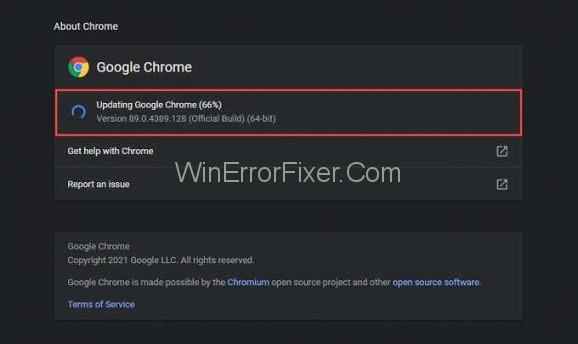Roblox è una piattaforma di gioco in cui puoi creare il tuo gioco e andare avanti e giocare al gioco che era stato creato anche dagli altri. È davvero una buona piattaforma che era stata creata nel 2005 ma negli ultimi anni ha fatto girare la testa a molte persone e provare questo nuovo gioco. È una delle poche piattaforme che ti consente di giocare e creare nello stesso spazio. Di solito funziona bene con i sistemi operativi. Sono compatibili con la maggior parte di essi ad eccezione di macOS.
Ci sono alcuni problemi che potresti incontrare anche tu mentre usi questa app. Quindi devi essere vigile delle cause e della soluzione a detti problemi. Oggi discutiamo qui le cause e le soluzioni di un problema particolare. È il codice di errore Roblox 279. È un problema che può essere risolto abbastanza facilmente se sai cosa fare. Siamo ovviamente qui per aiutarti in modo che tu possa goderti la piattaforma e i giochi nella massima misura possibile. Quindi date un'occhiata, ragazzi. Inizieremo ora l'articolo.
Contenuti
Quali sono le cause del codice di errore Roblox 279?
Ci sono un certo numero di cose che possono causare l'errore Roblox. Li elencheremo tutti qui in modo che tu sia a conoscenza dei fattori che possono causare questo problema. Quindi dai un'occhiata alle possibili cause dietro il codice di errore Roblox 279 –
- Problema di connessione : se si dispone di una cattiva connessione Internet, è possibile visualizzare anche questo errore sullo schermo. È necessario verificare la connessione e assicurarsi di disporre di una buona connessione a Internet e velocità.
- Bad Game – Se il server del gioco è danneggiato, anche questo particolare errore può apparire in qualsiasi momento. Questo non è un tuo problema, è il problema del gioco a cui stai cercando di giocare.
- Windows Firewall – A volte capita che tu possa affrontare il problema a causa del tuo Windows Firewall. Il firewall può bloccare alcune parti importanti del gioco a cui è necessario accedere in modo che il gioco possa essere giocato. Bene, questo è certamente un motivo sufficiente per causare l'errore.
1. Disattiva Windows Firewall
Se il tuo firewall di Windows sta causando la persistenza del problema, puoi risolvere facilmente il problema disattivando Windows Firewall. Questo può essere fatto facilmente con i seguenti passaggi che ti abbiamo fornito di seguito:
Passaggio 1: prima vai al menu di avvio e quindi digita Windows Defender Firewall.
Passaggio 2: Oh, a sinistra troverai "Attiva o disattiva Windows Defender Firewall". Sarà necessario fare clic su questo.
Passaggio 3: verifica se Windows Firewall è disattivato nelle sezioni pubblica e privata. Quindi fare clic su OK. Controlla se il problema è ancora lì.
Se il problema è presente, è necessario passare alla soluzione successiva.
2. Assicurati di utilizzare un browser supportato
Se sei una persona che non vuole scaricare l'app nel tuo sistema o nel tuo computer, stai sicuramente utilizzando un browser web per giocare. Va tutto bene perché molte persone seguono il metodo e noi non siamo nessuno per commentare le scelte che stai facendo. Ma quando utilizzi un browser web per giocare, devi assicurarti di utilizzare un browser web che sia supportato e compatibile con il gioco.
Se stai utilizzando Chrome e Firefox, devi assicurarti di utilizzarne uno aggiornato. Il browser web deve essere attualmente aggiornato e non qualcosa che non è aggiornato. Devi tenerlo a mente mentre giochi a Roblox.
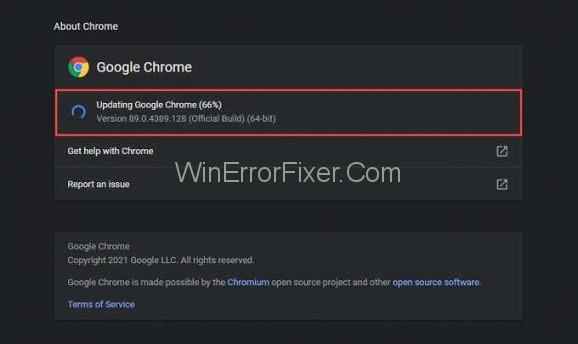
3. Disabilita i componenti aggiuntivi del browser di terze parti
I componenti aggiuntivi di terze parti possono essere un vero problema se installati sul tuo computer. Puoi facilmente utilizzare qualsiasi tipo di componente aggiuntivo, ad esempio anche un blocco degli annunci può causare questo errore, quindi assicurati di disabilitarli tutti. Dopo aver disabilitato gli annunci di terze parti, controlla se il problema persiste o meno. Se non è presente, sai cosa stava causando il problema e, in caso contrario, passi alla soluzione successiva.
4. Aprire le porte richieste
Il problema può essere causato dal motivo per cui la porta richiesta di Roblox non sarà presente sul tuo computer. Quindi ecco come ottenere le porte richieste:
Passaggio 1: accedere al pannello di controllo del router come amministratore. Quindi vai alla categoria denominata port forwarding.
Passaggio 2: inserisci l'indirizzo IP del tuo sistema, quindi devi inserire l'intervallo di porte 49152–65535 e selezionare UDP come protocollo.
Passaggio 3: riavvia il router.
Controlla se il problema è sparito o meno.
Da non perdere: 1) Codice errore GeForce Experience 0x0003
2) Errore servizio 503 non disponibile
5. Disattiva l'antivirus di terze parti
Ci sono casi in cui l'antivirus di terze parti causerà molti problemi al gioco e quindi causerà questo errore. Quindi, per correggere l'errore, devi disattivare o disabilitare tutto il software antivirus di terze parti che hai sul tuo dispositivo. È davvero importante come metodo di soluzione per farlo. Ora tutto ciò che devi fare è spegnerlo e verificare se il problema è scomparso o meno.
Conclusione
Grazie mille per aver letto questo articolo qui. Ci auguriamo che il problema che stavi affrontando sia stato risolto. Questo è stato davvero un articolo molto lungo e poiché non puoi dirlo semplicemente vedendo cosa sta causando il problema, devi esaminare l'intero elenco delle soluzioni che abbiamo.
Questo sarà frenetico e ovviamente avrai bisogno di un po' di tempo per ripagarlo. Va bene però poiché questo potrebbe aiutarti a risolvere il problema. Grazie mille per aver letto fino alla fine. Vorremmo che ci fornissi un feedback sull'articolo. Puoi lasciarlo nella sezione commenti qui sotto. Buona giornata ragazzi e per favore prendetevi cura di voi stessi durante la pandemia.